Nesta revisão, discutiremos o FlashBack Express Recorder. É um software útil que permite gravar um vídeo da tela do computador. Além disso, possui mais recursos que você pode encontrar ao explorar o software. Então, se você quer mais descobertas sobre o programa, então tem um motivo para você participar deste post. Veja esta análise e tenha uma visão completa sobre Gravador Expresso FlashBack.
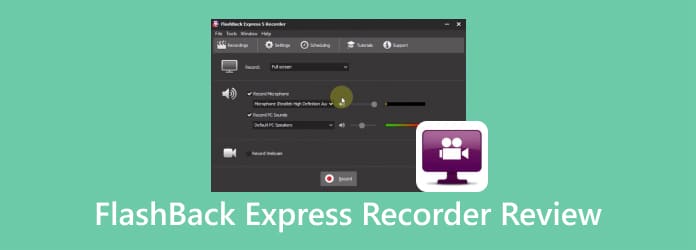
- Parte 1. Veredicto rápido para FlashBack Express Recorder
- Parte 2. Recursos do gravador de tela FlashBack
- Parte 3. Prós do Gravador de Tela FlashBack
- Parte 4. Contras do gravador de tela FlashBack
- Parte 5. Alternativa ao gravador de tela FlashBack
- Parte 6. Perguntas frequentes sobre o FlashBack Express Recorder
Parte 1. Veredicto rápido para FlashBack Express Recorder
O gravador FlashBack foi desenvolvido pela Blueberry Software. Seu principal objetivo é gravar a tela do seu desktop e editar seu arquivo de vídeo. Você pode capturar uma captura de tela, criar vídeos instrutivos ou tutoriais e gravar clipes curtos. Além disso, FlashBack Recorder possui uma interface de usuário simples, facilitando a operação para iniciantes. Além disso, há mais coisas que você pode aproveitar ao usar o software. Inclui captura de gravações de webcam, adição de anotações e marcas d'água, gravação de sons de tela e microfone e muito mais. Além do mais, você pode salvar o vídeo gravado em vários formatos. Você pode salvá-los em AVI, WMV, MP4 e muito mais. Com isso, se você quiser explorar as capacidades do software, baixe o FlashBack Screen Recorder.
É certo para você?
Se o seu objetivo principal é capturar ou gravar a tela do seu computador, então FlashBack Recorder é a ferramenta certa para você. Possui um layout compreensível, o que faz você pensar que foi criado para facilitar a realização de sua tarefa. Você pode até cortar o vídeo gravado para obter o resultado desejado. Assim, se você não é um usuário profissional, podemos afirmar que FlashBack Express Recorder é a ferramenta certa para você.
Parte 2. Recursos do gravador de tela FlashBack
Recurso de gravação FlashBack

A principal funcionalidade do FlashBack é gravar a tela do seu computador. Você pode gravar a tela inteira do computador, uma janela e uma região. Com a ajuda deste recurso, você pode ter uma melhor experiência de gravação. Além disso, o procedimento de gravação é simples, tornando-o perfeito para iniciantes e experientes. Tudo que você precisa é executar o programa e clicar no botão de gravação. Mas lembre-se sempre que ao usar a versão gratuita, você só poderá usar o recurso de gravação por até 2 minutos.
Recurso de corte
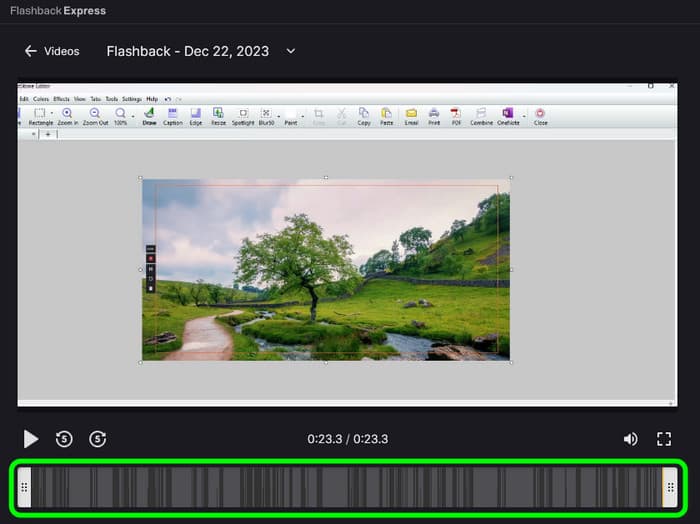
Outro recurso útil que você pode usar no FlashBack é cortar o vídeo gravado. Com esse recurso, você pode remover e eliminar partes desnecessárias do vídeo. Ele permite cortar a primeira e a última parte do vídeo. Além disso, o que você vai adorar com esse recurso é o procedimento simples de corte. Você pode cortar o vídeo gravado ajustando a borda da linha do tempo usando o cursor. Portanto, se você quiser cortar o vídeo antes de salvá-lo, fique à vontade para fazê-lo.
Várias opções de exportação

Depois de gravar a tela do seu computador, o programa offline permitirá que você exporte seu vídeo de várias maneiras. Você pode exportar o vídeo em diferentes formatos de arquivo de vídeo. Suporta MP4, AVI, WMV, MKV e muito mais. Além disso, você pode salvar o vídeo como um arquivo GIF. Ao escolher o arquivo GIF, você poderá escolher a qualidade GIF de sua preferência. Estes são baixos, médios e originais. Por último, FlashBack Express é capaz de exportar apenas o áudio do vídeo gravado. Com esta função você pode obter o áudio sem obter o vídeo do arquivo gravado. Portanto, se você deseja exportar seu vídeo gravado de várias maneiras, é melhor usar o FlashBack Recorder como software principal.
Teclas de atalho de suporte

Como mencionamos acima, FlashBack Recorder possui uma interface intuitiva que faz com que os usuários operem o software de maneira fácil e eficaz. Porém, o software pode ajudá-lo a navegar em seus principais recursos com mais facilidade do que você imagina. FlashBack pode fornecer várias teclas de atalho que você pode usar durante a operação. Essas teclas de atalho são úteis se você quiser grave sua tela com apenas um simples toque. Além disso, o software permite que você personalize as teclas de atalho com base em sua preferência. Com isso, você pode ter controle do software na hora de gravar a tela. Para conhecer as teclas de atalho padrão ao usar o FlashBack Recorder, veja as informações abaixo.
Ctrl+F12 – Inicie e pare a gravação.
Ctrl+F11 – Pause e retome a gravação.
Ctrl+F9 – Cancele a gravação.
Ctrl+F10 – Reinicialização rápida.
Ctrl+F8 – Coloque a câmera no modo de tela inteira durante a gravação.
Parte 3. Prós do gravador de tela FlashBack
Interface fácil de navegar
A interface principal do FlashBack Express Recorder é simples.
Suporta vários formatos
O programa suporta MP4, MKV, WMV, AVI e muito mais.
Sem marca d’água
Ao usar o FlashBack Screen Recorder, você não encontrará nenhuma marca d’água, mesmo usando a versão gratuita.
Parte 4. Contras do gravador de tela FlashBack
Limite de tempo expresso do FlashBack
Ao usar a versão gratuita, você só pode gravar a tela por até 2 minutos.
Plano de assinatura caro
Se quiser gravar uma tela por mais de 2 minutos e usar alguns recursos avançados, você deve adquirir a versão paga. Se você quiser uma licença de 1 PC, ela custará $25,00. Para 2 licenças de PC, custa $37,00. Se você quiser uma licença de 5 PCs, ela custará $93,00.
Problema de compatibilidade
Flash Express Recorder é perfeito para computadores Windows. Para usuários de Mac, você não pode usar o software, pois ele não oferece uma versão para Mac.
Parte 5. Alternativa de gravador de tela FlashBack
Ao usar o FlashBack Screen Recorder, você só pode usar recursos limitados. Também oferece uma gravação de vídeo de 2 minutos para a versão gratuita. Com isso, alguns usuários não ficarão satisfeitos durante o processo de gravação. Se você quiser outro programa gratuito que permita gravar sua tela melhor e por mais tempo, use Gravador de ecrã. Este gravador de tela permite gravar a tela do seu computador por mais tempo em comparação com o FlashBack. Você pode até gravar um vídeo, gameplay, webcam, palestras e muito mais. Além disso, oferece mais ferramentas de edição, o que o torna mais útil para os usuários. Em termos de compatibilidade, é melhor porque você pode acessá-lo nos sistemas operacionais Windows e Mac. Conseqüentemente, Screen Recorder é o melhor gravador de tela FlashBack para gravar sua tela de forma eficaz.
Download grátis
Para Windows
Download seguro
Download grátis
para macOS
Download seguro

| Programa | Do utilizador | Características | Compatibilidade | Gravar tela do telefone | Interface |
| Gravador de tela FlashBack | Principiante | Tela de gravação | janelas | Não | Simples |
| Gravador de ecrã | Principiante Especializado | Tela de gravação Captura de tela Editar vídeo gravado | janelas Mac | Sim | Simples |
Parte 6. Perguntas frequentes sobre o gravador FlashBack Express
-
O gravador FlashBack é gratuito?
O programa FlashBack possui uma versão gratuita que você pode usar. No entanto, você só pode gravar até 2 minutos, o que é muito limitado. Então, se você quiser gravar sua tela sem limite, é necessário adquirir um plano de assinatura. Se você quiser uma licença para 1 PC, ela custará $25,00. Para 2 licenças de PC, custa $37,00. Se você quiser uma licença de 5 PCs, ela custará $93,00.
-
Quais são os requisitos de sistema para um gravador FlashBack?
Você pode acessar o gravador FlashBack em seu computador Windows. Além disso, os requisitos do sistema são no mínimo dual core (quad core recomendado) e 2 GB de RAM (4 GB recomendado).
-
Qual é o melhor software de gravação para jogos grátis?
O melhor programa de gravação para jogos é Gravador de ecrã. Com este gravador, você pode gravar seu jogo e mantê-lo em seu computador. O processo de gravação é simples, tornando-o um gravador perfeito para todos os usuários.
Empacotando
O Gravador Expresso FlashBack é um software de gravação simples para usar em computadores Windows. Você pode até exportar o vídeo gravado em vários formatos e formas. Porém, ao usar a versão gratuita, ela só permite gravar sua tela por 2 minutos. Então, se você deseja usar um software de gravação gratuito, a melhor alternativa é Gravador de ecrã. Ele permite que você grave seu computador sem qualquer limite gratuitamente.
Mais do Blu-ray Master
- Revisão do ShareX: informações completas com as melhores alternativas
- 5 melhores gravadores de GIF para capturar tela e fazer GIFs animados
- Os 5 principais gravadores de vídeo com webcam para Windows PC e Mac
- Gravador de tela do Chrome – 5 principais gravadores de tela para o Chrome
- Gravador de tela grátis - 5 principais softwares de gravação de tela grátis
- Bandicam não funciona no Mac? Experimente uma alternativa do Bandicam para Mac


